Guide d’utilisation de l’Apple TV 4K
- Bienvenue
- Nouveautés de tvOS 26
-
-
- Diffuser du contenu audio et vidéo sur l’Apple TV 4K
- Utiliser un HomePod ou des haut-parleurs compatibles avec AirPlay avec l’Apple TV 4K
- Utiliser des AirPods ou des écouteurs Beats avec l’Apple TV 4K
- Connecter des appareils Bluetooth
- Utiliser votre iPhone, iPad ou Apple Watch comme télécommande
- Gérer les appels entrants sur l’iPhone
- Utiliser votre iPhone on iPad comme clavier
- Utiliser votre iPhone on iPad comme caméra
- Utiliser Siri sur d’autres appareils pour contrôler l’Apple TV 4K
-
-
- Présentation de l’app Apple TV
- Parcourir l’app Apple TV
- S’abonner à Apple TV, à la MLS Season Pass ou à une chaîne
- Commencer l’écoute à partir de l’écran d’accueil
- Contrôler la lecture vidéo
- Rechercher dans l’app Apple TV
- Regarder du contenu Apple Originals
- Regarder la MLS
- Regarder des événements sportifs
- Acheter ou louer des films ou des émissions de télévision
- Afficher les films et les émissions dans votre bibliothèque
- Gérer les recommandations
- Modifier les réglages de l’app TV
-
- Présentation de l’app Musique
- S’abonner à Apple Music
- Commencer l’écoute à partir de l’écran d’accueil
- Contrôler la lecture de la musique
- Rechercher des chansons, des artistes et des albums
- Découvrir des nouveautés musicales
- En savoir plus sur Apple Music Chant
- Écouter de la musique ensemble avec SharePlay
- Écouter des stations radio
- Regarder des vidéoclips
- Parcourir la musique dans votre bibliothèque
- Voir ce que vos amis écoutent
- Gérer les recommandations
- Modifier les réglages de l’app Musique
- Chanter
-
- Présentation de l’app En forme
- Connecter l’Apple Watch ou l’iPhone
- S’abonner à Apple Fitness+
- Commencer à s’entraîner dans l’écran Pour vous
- Afficher les détails de l’entraînement et contrôler la lecture
- Parcourir ou rechercher des entraînements
- Enregistrer des entraînements pour plus tard
- Combiner des entraînements avec Piles
- Afficher et gérer les programmes Fitness+
- S’entraîner en groupe avec SharePlay
- App Store
- Recherche
-
-
- Modifier les réglages de la télécommande
- Libérer de l’espace de stockage
- Modifier les réglages du réseau Wi‑Fi
- Changer les réglages de l’authentification unique
- Modifier les réglages des profils d’utilisateur et des comptes
- Modifier des réglages spécifiques aux apps
- Modifier les réglages AirPlay et d’Apple Home
- Modifier les réglages de Siri
- Modifier les réglages de confidentialité
-
- Présentation des fonctions d’accessibilité
- Ajouter un raccourci d’accessibilité
- Parole
- Droits d’auteur et marques déposées
Changer de profil d’utilisateur à partir du centre de contrôle de sur l’Apple TV 4K
Vous pouvez rapidement passer d’un profil d’utilisateur à l’autre dans l’onglet des profils ![]() du centre de contrôle.
du centre de contrôle.
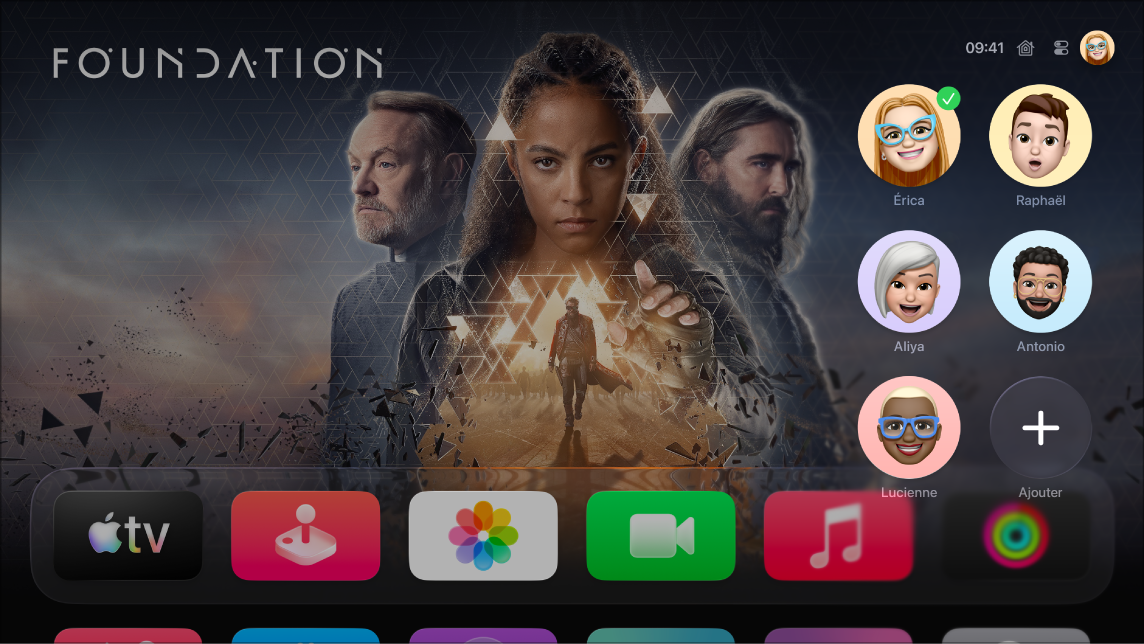
Astuce : Si vous avez configuré la reconnaissance vocale à partir de votre profil sur l’Apple TV 4K, appuyez de façon prolongée sur ![]() de la télécommande et dites « Bascule vers mon profil ».
de la télécommande et dites « Bascule vers mon profil ».
Changer de profil d’utilisateur
Appuyez de façon prolongée sur
 de la télécommande pour ouvrir le centre de contrôle.
de la télécommande pour ouvrir le centre de contrôle.Naviguez jusqu’à
 , puis sélectionnez le profil d’utilisateur vers lequel vous souhaitez basculer.
, puis sélectionnez le profil d’utilisateur vers lequel vous souhaitez basculer.Lorsque vous changez de profil d’utilisateur, le profil précédent est déconnecté, et les apps TV et Musique affichent la liste « Votre sélection » du nouveau profil d’utilisateur, ainsi que ses collections de vidéos et de musique, et les recommandations qui lui sont destinées.
Remarque : Le fait de changer de profil d’utilisateur n’a aucune incidence sur l’app Photos et d’autres réglages associés au compte Apple du profil d’utilisateur par défaut. Consultez la rubrique Modifier le profil d’utilisateur par défaut de l’Apple TV 4K.
Ajouter un profil d’utilisateur
Appuyez de façon prolongée sur
 de la télécommande pour ouvrir le centre de contrôle.
de la télécommande pour ouvrir le centre de contrôle.Naviguez jusqu’à
 , puis sélectionnez Ajouter un utilisateur et suivez les instructions à l’écran.
, puis sélectionnez Ajouter un utilisateur et suivez les instructions à l’écran.
Remarque : si un membre de votre Domicile ou de votre groupe familial se connecte à un appareil Apple tel que l’Apple TV 4K, l’appareil peut suggérer d’ajouter d’autres membres du Domicile ou de la famille en affichant leur nom de compte Apple et leur photo de profil. Pour supprimer des suggestions du profil d’utilisateur de la liste de l’onglet Profils, sélectionnez une personne, puis choisissez « Ne pas suggérer [nom de la personne] ».